Utilizzare il webcam su un dispositivo Macbook Air può rivelarsi molto Utile, soprattutto quando hai riunioni Zoom ou Microsoft Squadre per esempio, ma anche quando vuoi usare FaceTime o l'applicazione Skype direttamente sul tuo computer Apple. Puoi anche farti una foto con Cabina fotografica utilizzando la fotocamera del dispositivo Macbook Air. In molti casi, utilizzando la webcam del tuo dispositivo Macbook Air sarà fondamentale per te, ecco perché troverai in questo articolo i diversi passaggi da seguire perattiva la fotocamera integrata dal tuo dispositivo Macbook Air così come i passaggi da seguire per cambia fotocamera quando decidi di connetterti a webcam esterna al tuo computer. Buona lettura!
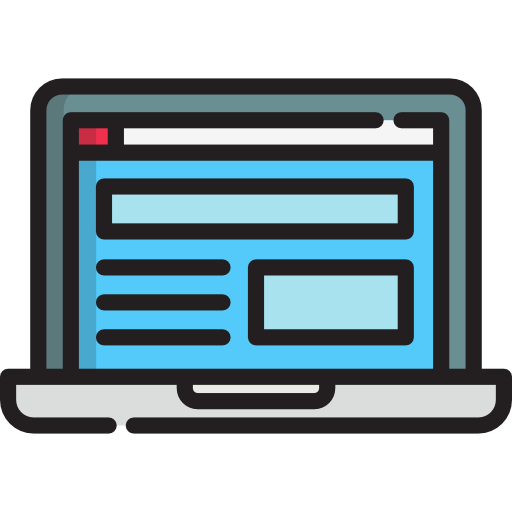
I passaggi da seguire per utilizzare la webcam integrata del tuo Macbook Air
Nei casi in cui si apre un'applicazione come FaceTime, FaceTime HD o Cabina fotografica, la fotocamera integrata del tuo dispositivo Macbook Air s 'attivo automatiquement, senza che tu debba fare alcuna manipolazione. Per dirti che la fotocamera integrata è attivata, vedrai un piccolo bagliore verde proprio accanto alla webcam del tuo dispositivo Macbook Air. Quando esci da questa funzione, la luce verde si spegnerà, il che ti dirà che la fotocamera integrata è disabile. Ovviamente sarà possibile gestire l'accesso alla webcam integrata dal tuo dispositivo Macbook Air seguendo i passaggi seguenti:
- Vai al menu Mela dal tuo dispositivo Macbook Air
- Vai al gioco Preferenze sistema
- stampa Sicurezza e riservatezza
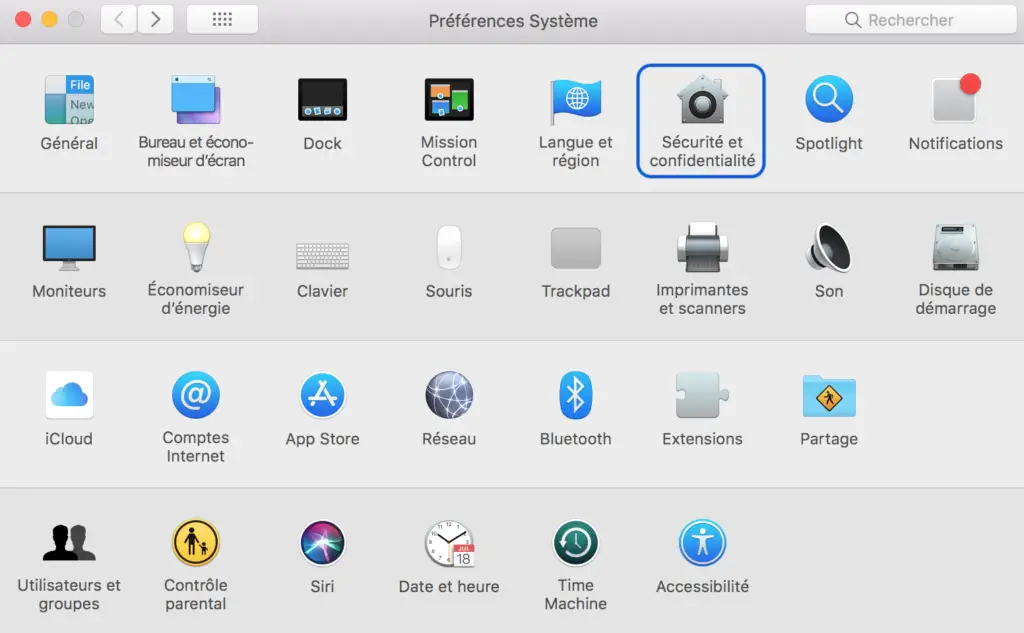
- Ora premi la linguetta Confidenzialità
- Scegliere macchina fotografica
- Seleziona le caselle corrispondenti alle applicazioni per le quali desideri consentire l'accesso automatico alla fotocamera integrata del tuo dispositivo Macbook Air
Se desideri consentire l'accesso a un determinato sito sul tuo dispositivo Macbook Air utilizzando il browser Safari, dovrai anche andare alla parte Preferenze di Sistema sul tuo computer, quindi premi Siti web finire per selezionare apparato foto.
Collega una fotocamera esterna al tuo dispositivo Macbook Air
Su un dispositivo Macbook Air, ci vorrà un adaptateur per poter spendere macchina fotografica iointegrato Apple à une fotocamera esterna USB ou HDMI. Sarà ovviamente necessario regolare i parametri sul tuo dispositivo Macbook Air in modo che quest'ultimo si colleghi alla webcam esterna che colleghi, a seconda del applicazioni che usi. Di seguito troverai i diversi passaggi da seguire per cambia l'utilizzo della fotocamera dal tuo dispositivo Macbook Air con le diverse applicazioni sul tuo computer:
Cambia la webcam del tuo Mac in Skype
Ecco i passaggi da seguire per cambiare la fotocamera del tuo dispositivo Macbook Air quando si utilizza l'app Skype sul tuo computer:
- Apri l'applicazione Skype sul tuo dispositivo Macbook Air
- stampa Skype nella barra dei menu
- selezionare Preferenze tra le opzioni offerte per l'applicazione
- Vai alla sezione Audio e video
- Ora cambia le impostazioni della webcam utilizzata per l'app Skype Come vuoi
Usa una webcam esterna su Zoom
Ecco i passaggi da seguire per cambiare la fotocamera del tuo dispositivo Macbook Air quando si utilizza l'app Zoom sul tuo portatile:
- Apri l'applicazione Zoom sul tuo dispositivo Macbook Air
- stampa Zoom nella barra dei menu
- selezionare Preferenze tra le opzioni offerte
- Apri il menu delle impostazioni dell'app Zoom
- stampa Video
- Definisci la videocamera che desideri utilizzare per le tue riunioni Zoom nello spazio Telecamere
Cambia la fotocamera integrata del tuo dispositivo Macbook Air con FaceTime
Ecco i passaggi da seguire per cambiare la fotocamera del tuo dispositivo Macbook Air quando si utilizza l'app FaceTime sul tuo computer:
- Apri l'applicazione FaceTime sul tuo dispositivo Macbook Air
- Tocca l'opzione Video dell'app
- Seleziona la tua webcam connessa dalle opzioni a tua disposizione

